
1.打开下载好的软件安装包,鼠标右击压缩包选择【解压到当前文件夹】。
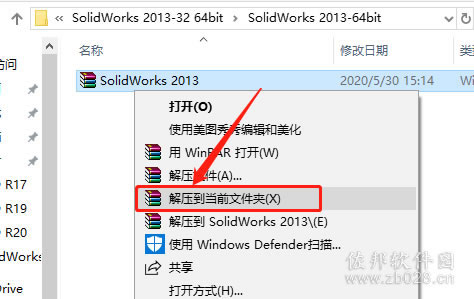
2.压缩包解压中请等待。
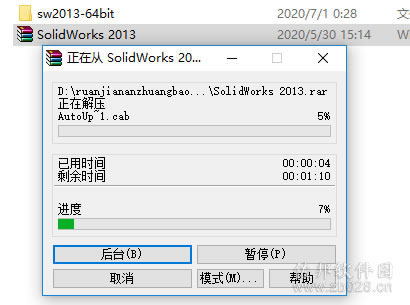
3.打开解压好的【sw2013-64bit】文件夹。
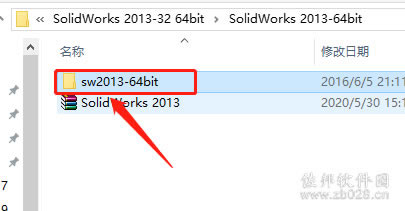
4.鼠标右击【setup】安装程序,选择【以管理员身份运行】。
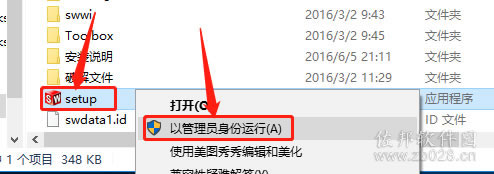
5.选择【单机安装】,然后点击【下一步】。
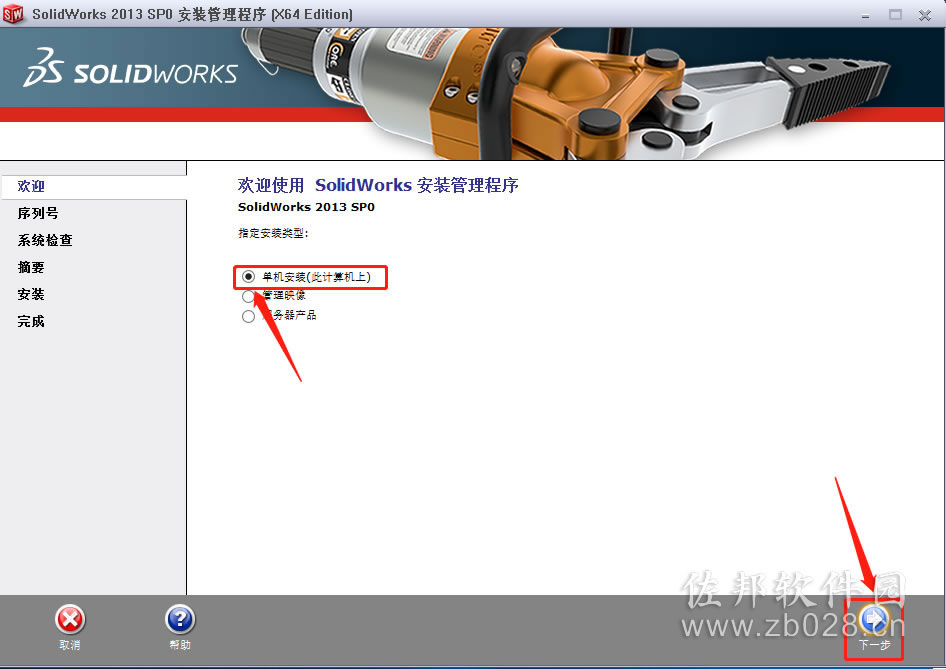
6.这里序列号会自动填写,如果没有输入序列号:0001 00010736 0361 JK3Q HDJ3,然后点击【下一步】。
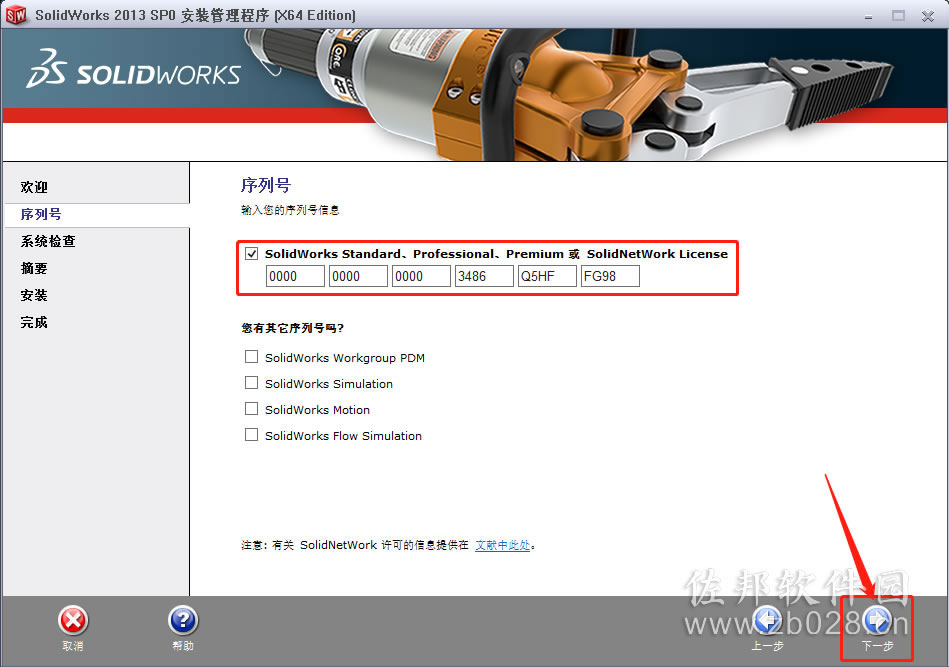
7.点击【取消】。
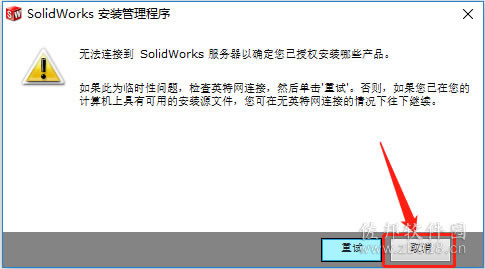
8.接下来设置软件的安装路径,点击【更改】。
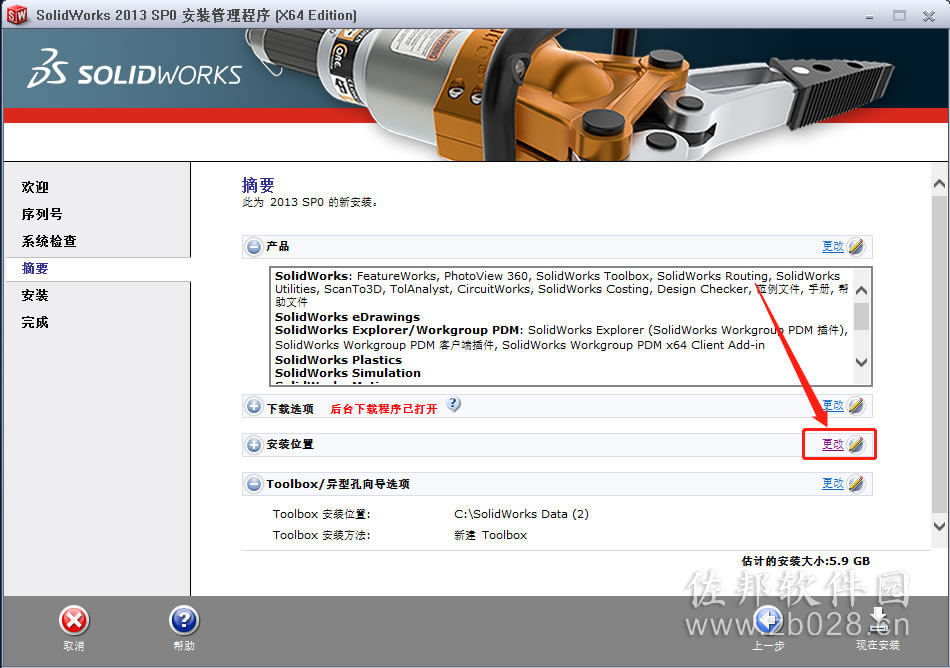
9.点击【浏览】。
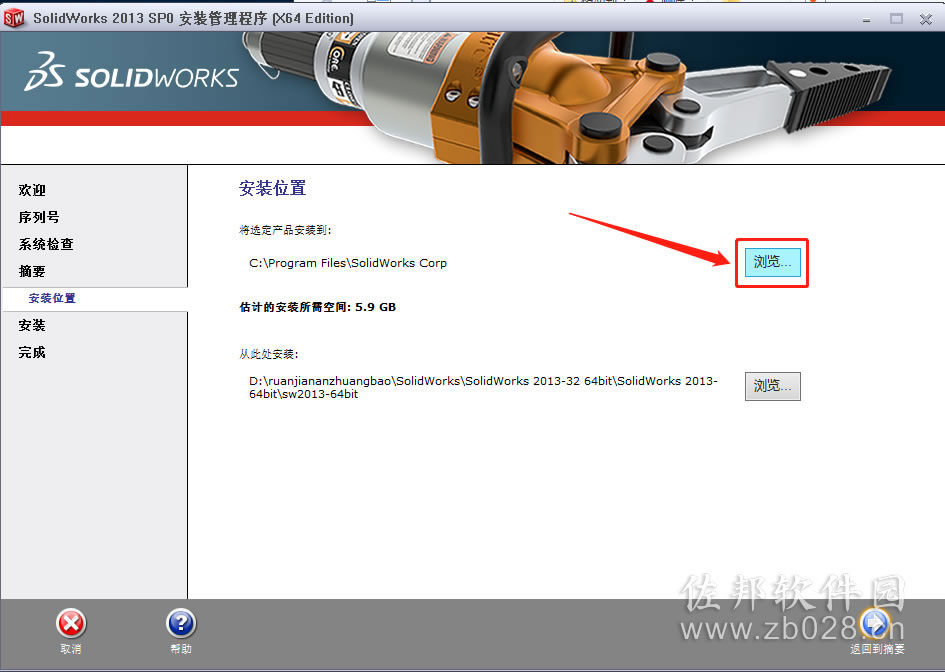
10.建议安装在除C盘以外的磁盘,教程中选择安装到E盘中的【Program Files】文件夹,然后点击【确定】。
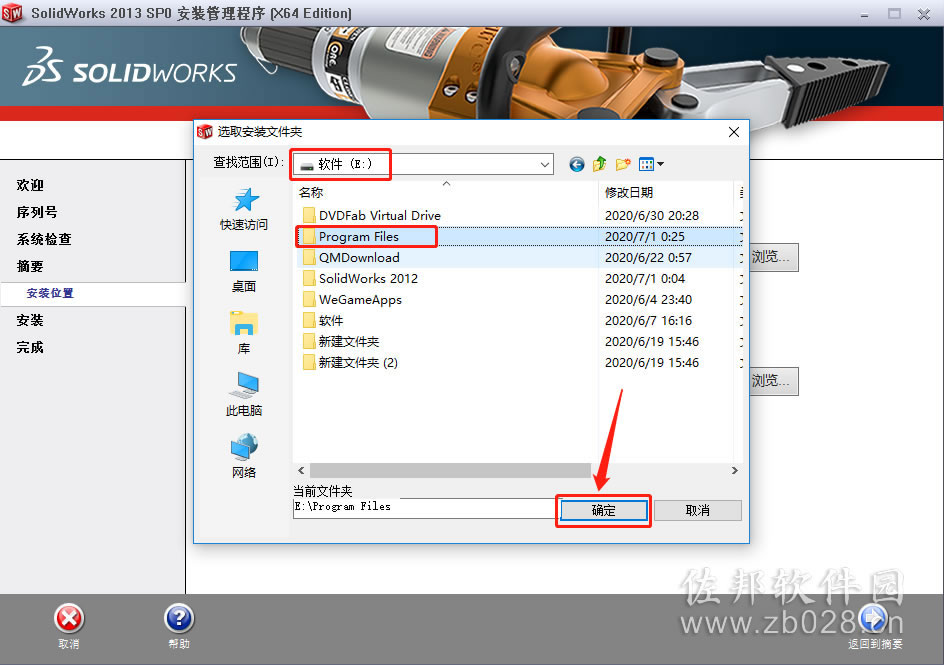
11.点击【返回到摘要】。
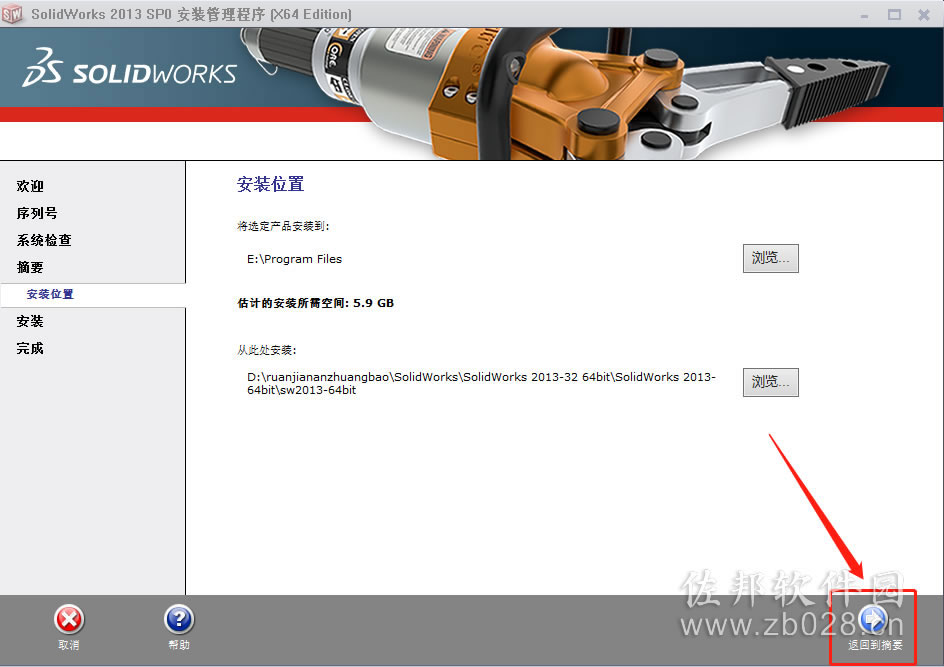
12.点击【现在安装】。
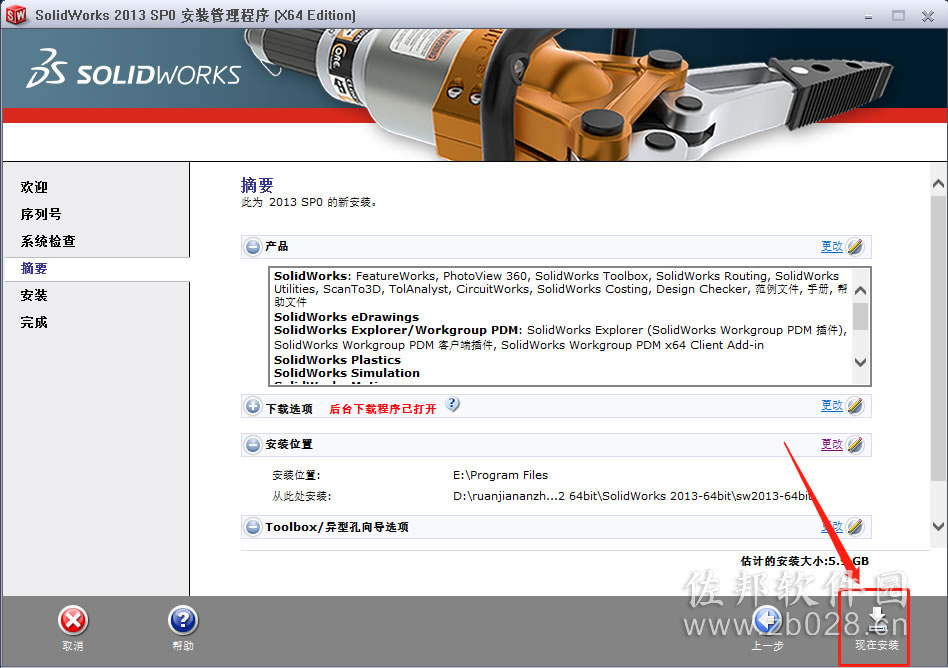
13.软件安装过程中请等待。
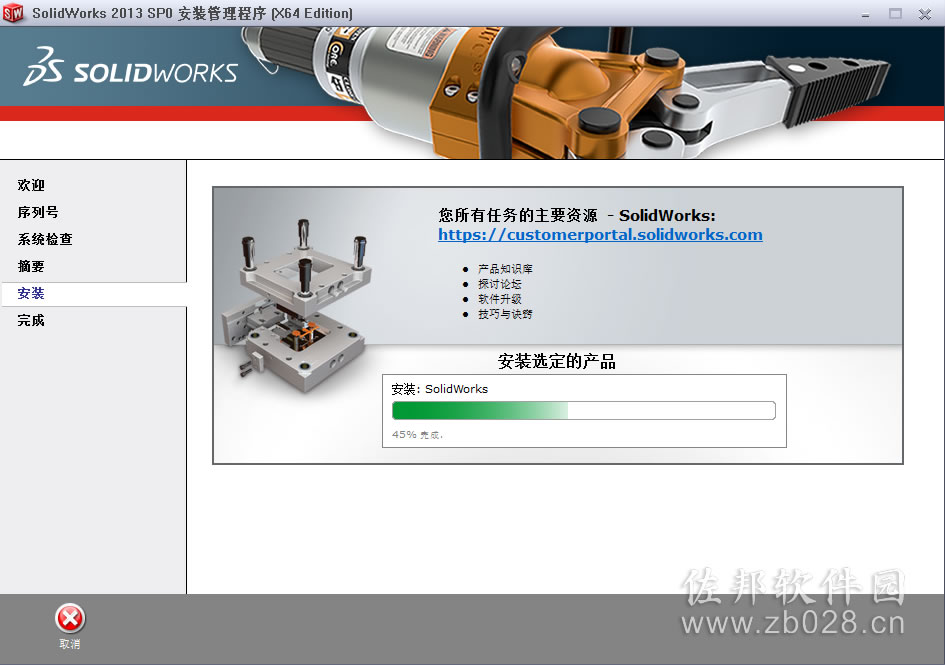
14.安装好后点击【开始】。
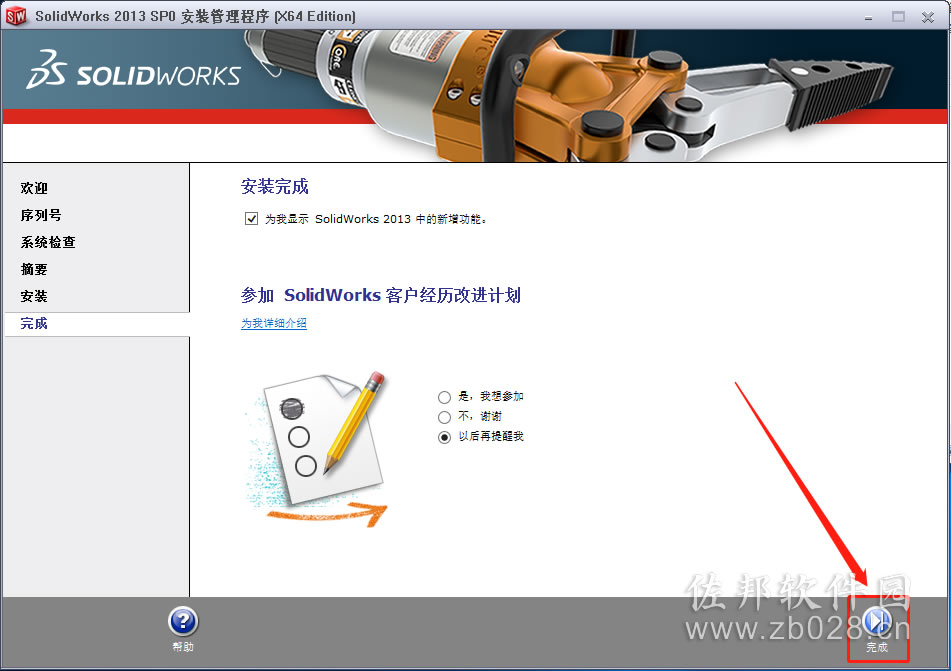
15.返回到解压的【sw2013-64bit】文件夹,然后打开【破解文件】文件夹。
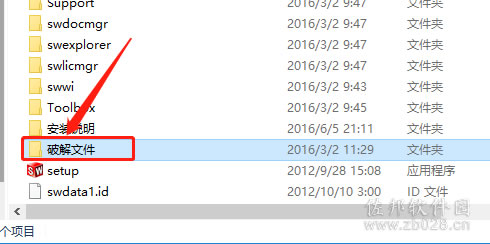
16.鼠标右击【SW2010-2014.Activator.GUI.SSQ】,选择【以管理员身份运行】。
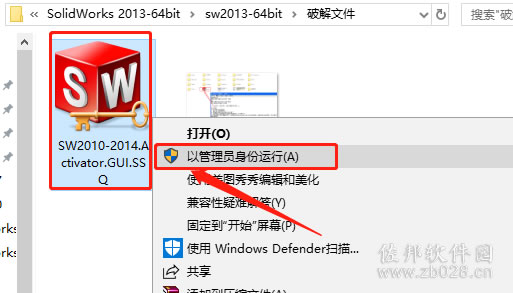
17.取消勾选【Select all products/noproducts】,然后选择Activate solidworks2013所有项目,选择好后点击【Activatel】。
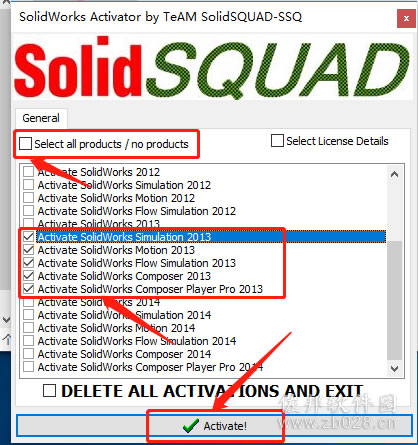
18.点击【OK】。
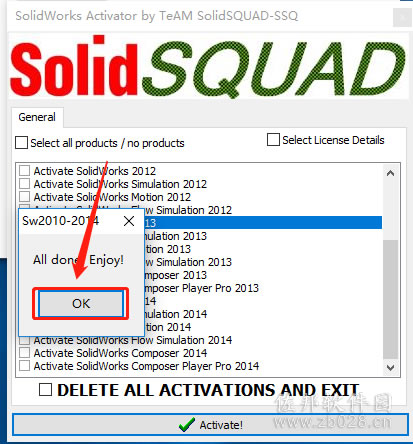
19.在桌面上打开【solidworks2013】软件。
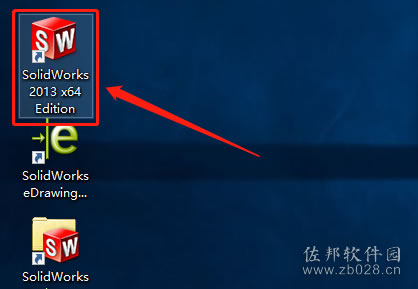
20.点击【接受】。

21.选择【不给我显示任何动态帮助】,然后点击【确定】。

22.solidworks2013打开界面如下图所示。

标签:
本文链接:http://www.zb028.cn/winsoftware/264.html
版权声明:本站所有资源均来自于网络,只限交流和学习使用,如需商用请联系作者购买正版!
上一篇:返回列表